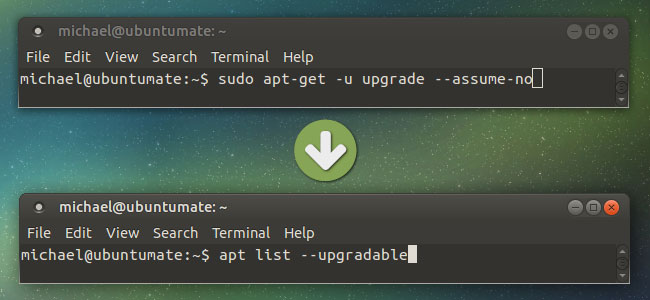
Prima parte: Gestire i Pacchetti da linea di comando con APT
18 Gennaio 2016 - Tempo di lettura: 7 minuti
APT, Advanced Package Tool, è uno strumento che si usa per gestire i pacchetti software che si installano o disinstallano sul proprio sistema, usando un insieme di strumenti separati per assolvere i vari compiti.
In passato gli utenti avevano bisogno di conoscere una serie di comandi con una certa struttura come: apt-get, apt-cache, apt-config, e molti altri per utilizzare tutte le caratteristiche offerte da APT.
APT è stato creato originariamente per risolvere una serie di problemi legati alla gestione dei pacchetti, come permettere la risoluzione delle dipendenze, attività molto importante in tutti i sistemi basati su Linux, durante l’installazione di un programma.
Sfortunatamente, APT soffre di un tipo diverso di inferno, qualcosa che io chiamo “Dispersed Documentation Hell” (DDH). La documentazione relativa a APT è sparsa in vari strumenti diversi e, in alcuni casi, come ad esempio il comando apt principale, è praticamente impossibile da trovare.
Per oltre un decennio, praticamente tutti i tutorial e guide per l’installazione e la rimozione di pacchetti su un sistema basato su Debian / Ubuntu sono state improntate suggerendo apt-get per gli utenti. In passato, questo era il suggerimento corretto perché “apt” come comando veniva considerato insesistente al momento, ma a causa del Dispersed Documentation Hell un sacco di persone non sono consapevoli del fatto che ora esso esiste.
Se vuoi installare un pacchetto, tutte le guide suggeriranno:
sudo apt-get install package
ma ora puoi semplicemente affidarti a:
sudo apt install package
Potrai anche sentire che “apt” non è molto diverso da “apt-get” ed è vero ma io penso che il trattino nel comando è ciò che crea un collo di bottiglia per molti utenti a causa della sua difficoltà. Usando apt invece puoi risparmiare tempo e digitare altro per sviluppare altri comandi e altri compiti.
Dispersed Documentation Hell (DDH)
Il problema fondamentale con la documentazione relativa ad APT è che a seconda di dove si guarda e come si guarda, si può o no trovare qualcosa. Se si dovesse cercare su Google, o DuckDuckGo, per “la documentazione apt” si possono trovare uno dei tre tipi di risultati:
- Documentazione relativa ad apt-get
- Informazioni generali di base riguardanti APT
- Informazioni completamente indipendenti
Se si dovesse lanciare “linux”, “ubuntu”, o anche “debian” nella query di ricerca i tipi di risultati che riceverai non cambieranno. Il DDH è così grave che è possibile trovare la documentazione su Debian.org contrassegnata come Obsolete Documentation.
Pagine “man”
Le pagine man sono pagine di documentazione che possono essere richiamate in locale sul vostro sistema o tramite directory online. Le voci in locale possono o no essere aggiornate a seconda della versione della vostra distro. È possibile controllare se avete la versione più recente della pagina man con il seguente comando.
man apt
D’altra parte, se si dovesse cercare la pagina di manuale online, troverai quasi sempre la panoramica vecchia della pagina man. Se si dovesse continuare a cercare, però, si può trovare la pagina di Ubuntu 15.10 man che è aggiornata oppure si può scoprire la 14.04 man page, che non è aggiornata.
Semplificare il comando con APT
La lista qui contiene le opzioni più utilizzate tramite il comando apt e ciò che sostituiscono con il vecchio comando
-
apt install package(s)
- sostituisce apt-get install package
-
apt remove package(s)
- sostituisce apt-get remove package
-
apt search query
- sostituisce apt-cache search query
-
apt show package(s)
- sostituisce apt-cache show package(s)
-
apt update
- sostituisce apt-get update
-
apt upgrade
- sostituisce apt-get upgrade
-
apt list –installed
- sostituisce dpkg –get-selections | grep -v deinstall
- sostituisce dpkg -l
-
apt list –upgradable (sudo non è necessario)
- sostituisce apt-get -u upgrade –assume-no” (sudo necessario)
-
apt edit-sources
- sostituisce echo ‘new line of text’ | sudo tee -a /etc/apt/sources.list
- sostituisce sudo nano /etc/apt/sources.list
